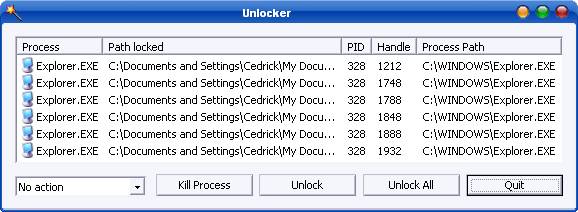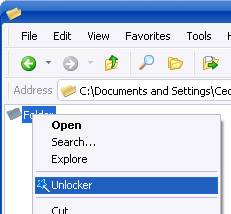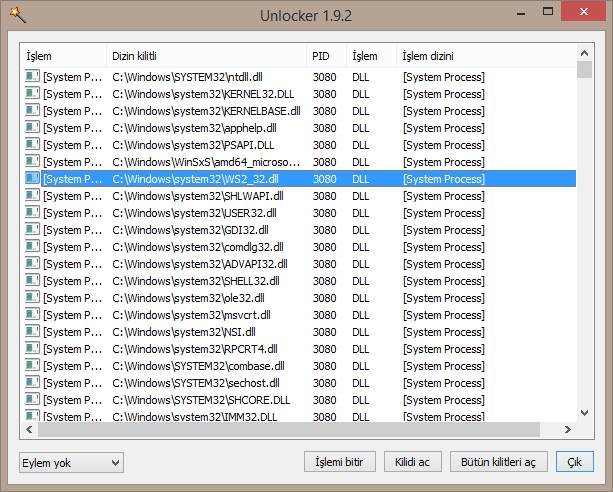डाउनलोड गर्नुहोस् Unlocker
डाउनलोड गर्नुहोस् Unlocker,
अनलकरको साथ मेट्न नसकिने फाइल र फोल्डरहरू मेटाउन यो धेरै नै सजिलो छ! जब तपाईं आफ्नो विन्डोज कम्प्युटरमा फाईल वा फोल्डर मेटाउने प्रयास गर्नुहुन्छ, यो कार्य गर्न सकिदैन किनकि फोल्डर वा फाइल अर्को प्रोग्राममा खोलिएको छ। फोल्डर बन्द गर्नुहोस् र फेरि प्रयास गर्नुहोस् आदि। एक प्रोग्राम तपाईले प्राप्त गरेको त्रुटिको समाधान गर्न प्रयोग गर्न सक्नुहुन्छ। अनलककर्ता डाउनलोड नि: शुल्क हो र यसलाई कसरी प्रयोग गर्ने? यो एक फाईल र फोल्डर मेटाउने प्रोग्राम हो जुन प्रयोग गर्न सजिलो छ। माथिको डाउनलोड अनलोकर बटन क्लिक गरेर, तपाईं पोर्टेबल (स्थापना छैन, कुनै स्थापना छैन) संस्करण डाउनलोड गर्न सक्नुहुनेछ र तुरुन्तै यसलाई प्रयोग गर्न सक्नुहुनेछ।
अनलककर्ता डाउनलोड गर्नुहोस्
अनलकर एक फाइल मेटाउने कार्यक्रम हो जसले प्रयोगकर्ताहरूलाई नन-डेलेटेबल फाइलहरू मेटाउन र नन-डेलेट योग्य फोल्डरहरू मेटाउनको लागि धेरै व्यावहारिक समाधान प्रदान गर्दछ। फाईल मेट्न सक्दैन: पहुँच अस्वीकृत गरियो। विन्डोजमा फाईलहरू र फोल्डरहरू मेटाउन समस्याहरू, जस्तै स्रोत वा लक्ष्य फाइल प्रयोगमा हुन सक्दछ।, फाईल अर्को प्रोग्राम वा प्रयोगकर्ताद्वारा प्रयोगमा छ। निश्चित गर्नुहोस् कि डिस्क भरिएको छैन वा लेखिएको सुरक्षित छैन, र फाईल हाल प्रयोगमा छैन। समाधान हुन्छ।
अनलककर, जुन सफ्टवेयर हो जुन तपाई डाउनलोड गर्न सक्नुहुनेछ र तपाईको कम्प्युटरमा नि: शुल्क प्रयोग गर्न सक्नुहुनेछ, मूल रूपमा ती फाइल र फोल्डरहरू अनलक गर्दछ जुन हामीले विभिन्न कारणले गर्दा हाम्रो कम्प्युटरबाट मेटाउन सक्दैनौं, हामीलाई ती फाइलहरू र फोल्डरहरू मेटाउन सम्भव बनाउँदै। यस्तो अवस्थामा, विन्डोज अपरेटिंग सिस्टमले हामीलाई बिभिन्न त्रुटि सन्देशहरू दिन सक्दछ। कहिलेकाँही हामीलाई सूचित गर्न सक्दछौं कि हामीसँग फाइल वा फोल्डर मेटाउन हामीसँग अधिकार छैन। अन्य त्रुटि सन्देशहरू देखा पर्न सक्छ, जस्तै मेटाउनुपर्ने फाइल वा फोल्डर फरक प्रोग्राम वा प्रयोगकर्ताद्वारा प्रयोगमा रहेको छ, फाईल अझै प्रयोगमा छ, डिस्क लेख्नको लागि सुरक्षित छ। यी सबै केसहरूमा तपाई अनलकर प्रयोग गर्न सक्नुहुनेछ र फाइल वा फोल्डर हटाउन सक्नुहुनेछ।
अनलक कसरी प्रयोग गर्ने?
अनलकले आफैंलाई दायाँ-क्लिक प्रसंग मेनूमा एकीकृत गर्न सक्दछ। जब तपाइँ कुनै फाइल र फोल्डरमा दायाँ माउस बटनको साथ क्लिक गर्नुहुन्छ, तपाइँ मेनूमा अनलक शार्कट देख्न सक्नुहुन्छ जुन खुल्छ र तपाइँ यस सर्टकट क्लिक गरेर अनलक प्रक्रिया सुरू गर्न सक्नुहुन्छ। अनलकले तपाईंलाई स्रोतहरू सूचीबद्ध गर्न सक्दछ जुन फाइल वा फोल्डरमा पहुँच नियन्त्रण र लक गर्दछ। यदि तपाईं चाहनुहुन्छ भने, तपाईं एक क्लिकमा फाईल वा फोल्डरमा सबै स्रोतहरूको नियन्त्रण हटाउन सक्नुहुन्छ। यस चरण पछि, फाइलहरू र फोल्डरहरू मेटाउन यो सम्भव छ जुन तपाईंले पहिले मेटाउन सक्नुहुन्न।
- फोल्डर वा फाइलमा दायाँ क्लिक गर्नुहोस् र अनलकर चयन गर्नुहोस्।
- यदि फोल्डर वा फाईल लक गरिएको छ भने, एउटा विन्डो देखा पर्नेछ लॉकरहरूको सूचि।
- केवल सबै अनलक क्लिक गर्नुहोस्!
अनलकर एक सफ्टवेयर हो जुन तपाईं सजीलै प्रयोग गर्न सक्नुहुनेछ किनभने यो टर्की समर्थनको साथ आउँदछ।
यो प्रोग्राम सबै भन्दा राम्रो नि: शुल्क विन्डोज प्रोग्रामहरूको सूचीमा समावेश छ।
नोट: कार्यक्रमको स्थापना चरणहरूमा, तेस्रो-पार्टी सफ्टवेयरको लागि स्थापना प्रस्तावहरू प्रयोगकर्ताहरूलाई प्रस्ताव गरिन्छ। त्यसकारण हामी सुझाव दिन्छौं कि तपाईले स्थापना चरणहरूलाई ध्यानपूर्वक अनुसरण गर्नुहोस्।
Unlocker चश्मा
- प्लेटफर्म: Windows
- कोटि: App
- भाषा: अंग्रेजी
- फाईल आकार: 0.16 MB
- लाइसेन्स: सित्तैमा
- संस्करण: 1.9.2
- विकासकर्ता: Cedrick Collomb
- पछिल्लो अद्यावधिक: 18-11-2021
- डाउनलोड गर्नुहोस्: 8,286